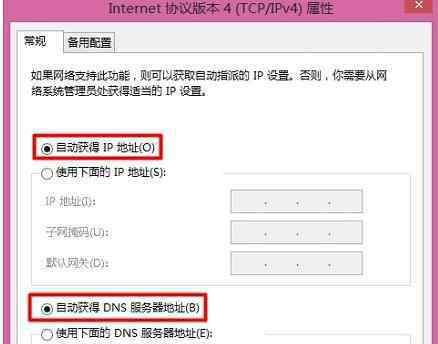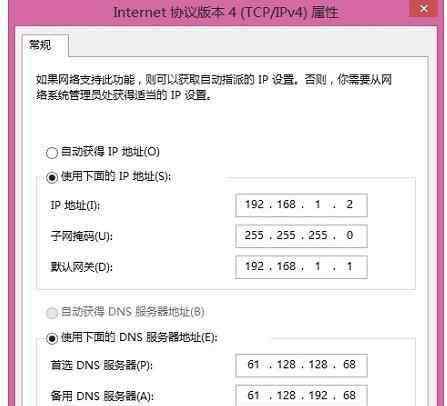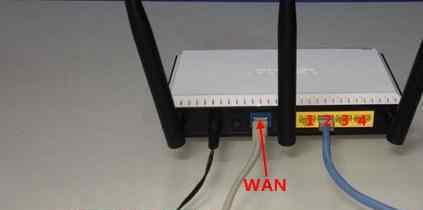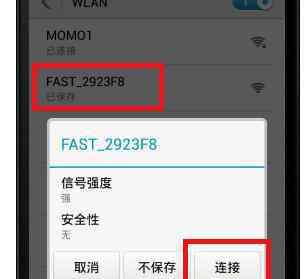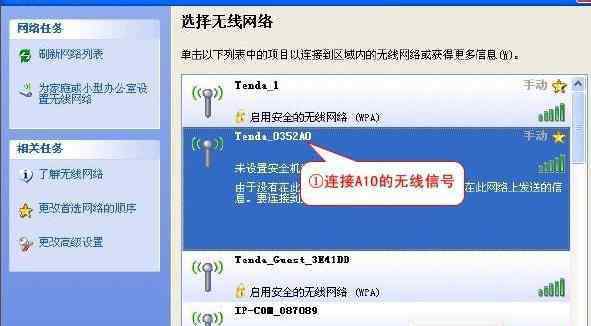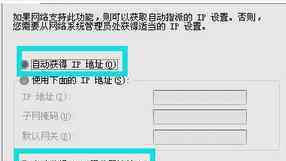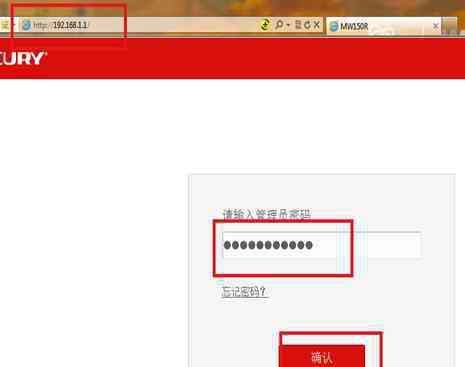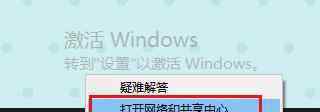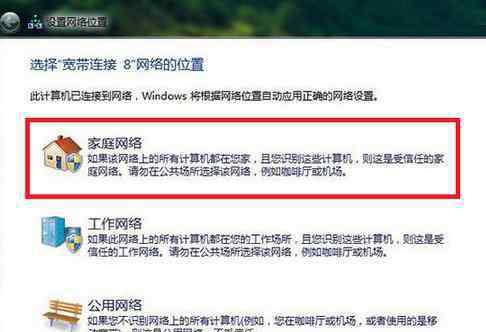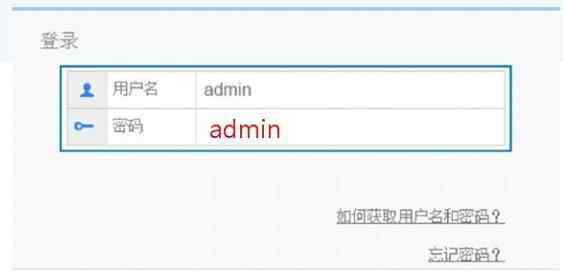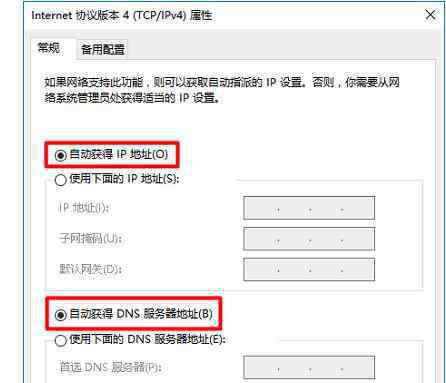由于各种各样的原因,需要把三个路由器连接起来上网。这三个路由器应该怎么连接?连接后有应该怎么设置无线网络呢?具体请看下面本站小编介绍的操作方法!
连接三个路由器设置无线网络的方法:一、三个路由器连接1、请先准备2根网线,用1根网线连接到路由器1的LAN(1、2、3、4)口中的任意一个,网线的另一头连接到路由器2的WAN口;在用另外一根网线,一头连接路由器2上LAN口(1、2、3、4)中的任意一个,另一头连接路由器3的WAN口。
三个路由器一次串联
2、请先准备2根网线,用1根网线连接到路由器1的LAN(1、2、3、4)口中的任意一个,网线的另一头连接到路由器2的WAN口;另外一根网线,一头连接路由器1上LAN口(1、2、3、4)中的空闲接口,另一头连接路由器3的WAN口,如下图所示
路由器2和路由器3都连接到路由器1
注意问题:以上2种连接方式都是可以的,大家根据自己的实际情况,选择一种方式进行连接即可。
连接三个路由器设置无线网络的方法:二、路由器2设置1、请进入路由器2的设置界面,点击“网络参数”——>“WAN口设置”——>“WAN口连接类型”选择:动态IP(有的路由器上叫做“自动获取”、“DHCP”)——>点击“保存”。
路由器2设置动态IP上网
2、修改路由器2的LAN口IP地址:点击“网络参数”——>“LAN口设置”——>右侧“IP地址”修改为:192.168.2.1——>点击“保存”,之后会提示重启路由器。
把第二个路由器IP地址修改为:192.168.2.1
3、设置路由器2的无线网络:
点击“无线设置”——>“基本设置”——>设置“SSID号”。
设置第二个路由器的无线网络名称
点击“无线设置”——>“无线安全设置”——>选择“WPA-PSK/WPA2-PSK”——>“加密算法”选择:AES——>设置“PSK密码”——>点击页面下方的“保存”按钮。
设置第二个路由器的无线网络密码
温馨提示:路由器2重启后,需要在浏览器中输入:192.168.2.1,才能够重新登录到路由器2的设置界面,这一点请大家注意。
连接三个路由器设置无线网络的方法:三、路由器3设置1、路由器3设置动态IP上网:请进入路由器2的设置界面,点击“网络参数”——>“WAN口设置”——>“WAN口连接类型”选择:动态IP(有的路由器上叫做“自动获取”、“DHCP”)——>点击“保存”。
第3个路由器设置动态IP上网
2、修改路由器3的LAN口IP地址:点击“网络参数”——>“LAN口设置”——>右侧“IP地址”修改为:192.168.3.1——>点击“保存”,之后会提示重启路由器。
把第3个路由器IP地址修改为:192.168.3.1
3、设置路由器3的无线网络:
点击“无线设置”——>“基本设置”——>设置“SSID号”。
设置第3个路由器的无线网络名称
点击“无线设置”——>“无线安全设置”——>选择“WPA-PSK/WPA2-PSK”——>“加密算法”选择:AES——>设置“PSK密码”——>点击页面下方的“保存”按钮。
设置第3个路由器的无线网络密码!
温馨提示:路由器3重启后,需要在浏览器中输入:192.168.3.1,才能够重新登录到路由器3的设置界面,这一点请大家注意。
看了“如何连接三个路由器设置无线网络”的人还看了
1.两个路由器怎么设置无线网络
2.无线宽带路由器设置三个步骤
3.路由器怎么设置无线网络
4.路由器怎么设置无线网络连接
1.《无线宽带路由器设置 如何连接三个路由器设置无线网络》援引自互联网,旨在传递更多网络信息知识,仅代表作者本人观点,与本网站无关,侵删请联系页脚下方联系方式。
2.《无线宽带路由器设置 如何连接三个路由器设置无线网络》仅供读者参考,本网站未对该内容进行证实,对其原创性、真实性、完整性、及时性不作任何保证。
3.文章转载时请保留本站内容来源地址,https://www.lu-xu.com/keji/425274.html